Ako používať Spotify na reproduktor Sonos
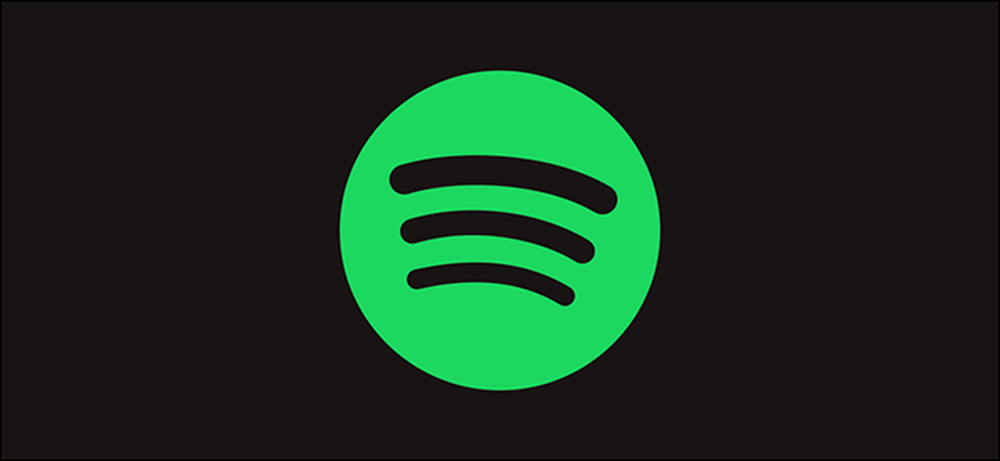
Spoločnosť Spotify je najpopulárnejšou hudobnou streamingovou službou na svete a Sonos je jednou z najlepších značiek inteligentných reproduktorov. Tu je návod, ako ich spojiť.
Pripravovať sa
Ak chcete používať Spotify na reproduktore Sonos, potrebujete:
- Reproduktor Sonos je nastavený a pripojený k sieti Wi-Fi.
- Účet Premium Spotify a aplikácia Spotify, ktorá je nainštalovaná na vašom smartfóne. Bohužiaľ, Spotify nepodporuje streamovanie z bezplatných účtov na Sonos.
- Aplikácia Sonos Controller (dostupná pre iOS a Android).
Budeme to všetko demonštrovať pomocou iPhone a Sonos One, ale proces by mal byť veľmi podobný na Android.
Nastavenie účtu Spotify na váš Sonos
Otvorte aplikáciu Sonos Controller na vašom smartfóne, klepnite na možnosť "Viac" a potom klepnite na položku "Pridať hudobné služby". Zo zoznamu služieb vyberte položku Spotify.


Na stránke Pridať služby klepnite na tlačidlo "Pridať do Sonos" a potom na ďalšiu obrazovku klepnite na tlačidlo "Connect to Spotify".


Aplikácia Spotify sa otvorí v telefóne a odošle vaše prihlasovacie údaje do aplikácie Sonos. Po niekoľkých sekundách sa aplikácia Sonos znovu otvorí a môžete zadať názov účtu Spotify. Upozorňujeme, že tento názov sa použije iba vtedy, ak do aplikácie Sonos pridáte ďalšie účty Spotify. Zadajte názov svojho účtu a potom klepnite na tlačidlo Hotovo.

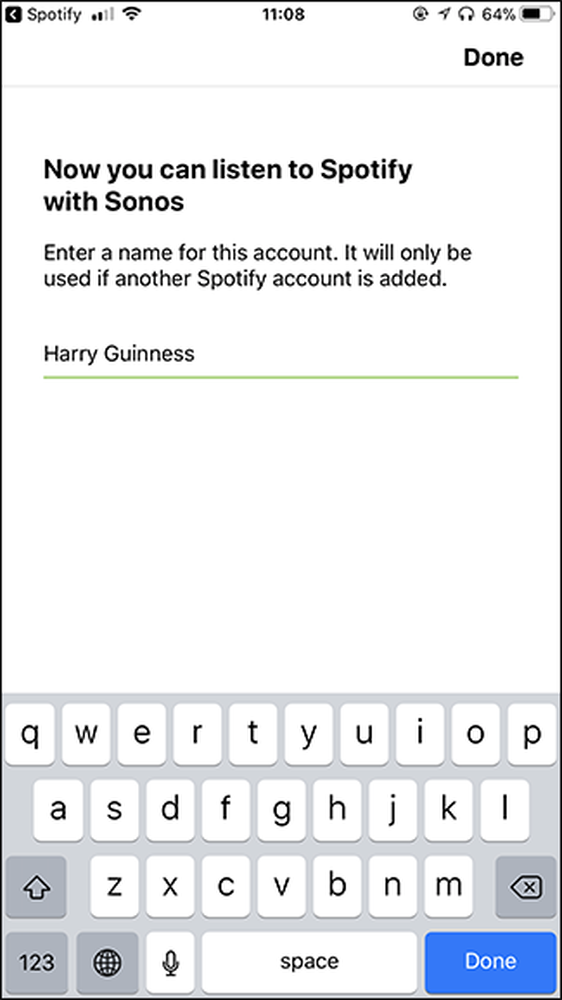
A práve tak máte na svojom Sonose nastavený Spotify. Ak chcete nastaviť iný účet Spotify, postupujte podľa vyššie uvedených krokov.
Ovládanie Spotify na vašom zvuku
Existujú dva spôsoby, ako ovládať aplikáciu Spotify na zariadení Sonos: v aplikácii Sonos Controller a priamo v aplikácii Spotify.
Z aplikácie Sonos Controller
Otvorte aplikáciu Sonos Controller, vyberte možnosť "Prehľadávať" a potom vyberte svoj účet Spotify. Odtiaľ si môžete vybrať ľubovoľnú hudbu, ktorú ste uložili v aplikácii Spotify, vrátane zoznamov skladieb, ktoré ste vytvorili pri prechode na svoju hudbu. Môžete použiť aj ďalšie možnosti na prehrávanie hudby z vlastných zoznamov skladieb spoločnosti Spotify a najlepších skladieb v súčasnosti.


Pomocou karty "Vyhľadávanie" môžete nájsť ľubovoľnú skladbu, interpreta alebo album, ktorý chcete. Vyhľadávanie spoločnosti Spotify je univerzálne, takže uvádza zoznam všetkých miest, kde je k dispozícii interpret.


Z aplikácie Spotify
Aplikácia Sonos Controller je funkčná, ale nie je veľmi dobre prispôsobená aplikácii Spotify. Najlepší spôsob, ako ovládať Spotify na vašom Sonose, je v skutočnosti prostredníctvom bežnej aplikácie Spotify.
Otvorte aplikáciu Spotify a vyberte skladbu, interpreta alebo zoznam skladieb, ktorý chcete počuť. Ak chcete zobraziť zoznam všetkých zariadení, ktoré sú momentálne pripojené k vášmu účtu Spotify, klepnite na položku Dostupné zariadenia. Môžete vidieť, jedna možnosť pre mňa je pomenovaná "Kuchyňa". Toto je zariadenie Sonos, ktoré som práve nastavil.


Zvoľte svoj Sonos zo zoznamu a všetko, čo počúvate na Spotify, začne hrať na ňom.

Teraz môžete jednoducho použiť aplikáciu Spotify ako normálne, ale namiesto prehrávania hudby v telefóne prehráva Sonos.
Aplikácia Sonos Controller je ideálna na nastavenie zariadenia Sonos, ale nie je to ideálny regulátor. Musí jednoducho pracovať s príliš mnohými službami, aby bolo pre každého z nich skvelé. Našťastie je jednoduché priamo ovládať Sonos z oveľa lepšej aplikácie Spotify.




